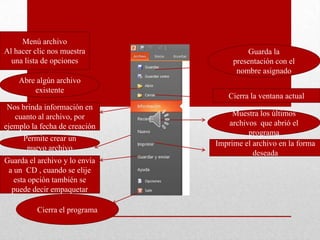
isai
- 1. Menú archivo Al hacer clic nos muestra Guarda la una lista de opciones presentación con el nombre asignado Abre algún archivo existente Cierra la ventana actual Nos brinda información en cuanto al archivo, por Muestra los últimos ejemplo la fecha de creación archivos que abrió el programa Permite crear un Imprime el archivo en la forma nuevo archivo deseada Guarda el archivo y lo envía a un CD , cuando se elije esta opción también se puede decir empaquetar Cierra el programa
- 2. Corta lo seleccionado Inserta distintas formas Copia lo seleccionado Hacer otra diapositiva Pone las letras en negritas Subraya el texto seleccionado Pone en cursivas el texto seleccionado
- 3. En este menú se pueden INSERTAR tablas, imágenes, formas, gra ficas, cuadros de textos, letras en Word Art, numero de diapositiva, audio, video, cap turar la pantalla entre otras cosas.
- 4. Se elige el diseño que va a tener nuestra presentación, así como los colores, efectos, orientación de las diapositivas y configuración de paginas
- 5. En este menú se pueden elegir las animaciones que se nos ofrece así como el sonido y la duración que este va a tener, determinar el tiempo entre una diapositiva y otra, avanzar la diapositiva automáticamente o al hacer clic si así se desea.
- 6. se seleccionan las animaciones para cada diapositiva
- 7. Se configura la presentación en diapositivas
- 8. Se revisa la ortografía, el idioma y se puede agregar un comentari o
- 10. Guarda el archivo en Guarda el archivo documentos asignando un nombre Abre el archivo Al hacer clic en este seleccionado icono se cierra la ventana Aquí se puede obtener información del archivo Muestra los últimos archivos que abrió el Crea un nuevo programa documento Imprime el trabajo realizado Guarda el archivo asignado con un nombre Cierra el programa
- 11. Aquí se puede elegir el tipo de letra que no guste para que el documento se vea bien Se pueden poner las letras en negritas Las letras pueden cambiarse a cursivas Se puede subrayar el texto seleccionado
- 12. Puede cambiar las letras de mayúscula a minúscula y viceversa. Reduce las letras Hace las letras mas grandes Aquí se puede seleccionar el tamaño de la letra que se desea para nuestro documental desde 8
- 13. Nos ofrece unos títulos mas llamativos y de diferente forma Aquí se puede modificar la sangría, una normal es la francesa.
- 14. Centrar a la Centrar, esto izquierda, tambié se hace Centrar Justificar n se puede hacer cuando se a la Los renglones con la quiere poner derecha, quedan de la combinación de un titulo o se misma teclas ctrl y q encabezado puede medida, así se Ctrl + t usar ve de una cuando manera hacemos formal un oficio Ctrl + j Ctrl + d
- 15. Se elige el Colorea el Personaliza interlineado, o sea fondo del los bordes de el espacio que hay texto o las celdas entre un renglón y párrafo otro seleccionado
- 16. Inicia una Inicia una Inicia una Reduce el lista con lista lista de nivel de viñetas numerada diferentes sangría de un niveles párrafo
- 17. Aumenta el Ordena los datos Muestra marcas nivel de numéricos y de párrafos y sangría de alfabetiza el otros símbolos de un texto texto formato ocultos seleccionado
- 18. Busca texto u otro contenido en el documento Remplaza textos en el Traza una línea Crea letras Crea letras documento en medio del minúsculas minúsculas texto debajo de la encima de seleccionado línea base de la línea de texto texto Selecciona textos u objetos en el documento
- 20. Inserta una portada con Inserta una Inicia la Inserta o formato completo nueva pagina pagina dibuja una en donde se puede en blanco en la siguiente en tabla en el escribir la fecha, posición del la posición documento el autor, el titulo y cursor actual otros datos
- 21. Inserta un Inserta elemento Inserta una Inserta muchísimas grafico imagen que se imágenes formas SmartArt puede buscar en prediseñadas previamente para documentos o en el diseñadas comunicar un dispositivo documentos como informació de además de flechas, cora n almacenamiento sonidos zones etc. visualment e
- 22. Y en este que Pues aquí crea Aquí se Este icono crea un un marcador ves aquí se pueden vinculo a una pagina para asignar pueden insertar web, una imagen , un nombre a dibujar imágenes delos un correo programas que un punto graficas para electrónico o un especifico en no están ordenar datos programa un documento minimizados
- 23. Esto es Por si te falla la vista, aquí Aquí Y el diseño para leer puedes ampliar la pagina puede web que esta en bien feo en en la que estés para que verse el pantalla veas las letras mas grandes diseño de donde los completa renglones son y no estés pelando los impresion muy largos. ojotes.
- 24. Hace referencia a Le agrega el Edita el Edita el pie de elementos numero a cada encabezado de la pagina del como una de las los documentos documento encabeza paginas dos y tablas
- 25. Inserta Inserta piezas de Crea una letra cuadros de Inserta un texto contenidos que capital al texto en decorativo en el se pueden volver principio de un formato documento a utilizar párrafo previo
- 27. se puede No solo se puede Selecciona los seleccionar la Se elige el tamaño escribir en una tamaños de los orientación de la hoja ya sea columna sino en márgenes para todo horizontal o vertical carta, oficio, tabloi dos o tres, sirve el documento o para según el tipo de de, etc. para hacer unos la sección actual documento tripticos.
- 28. Inserta un texto Agrega saltos de Agrega números detrás del contenido delineas a los Selecciona un pagina, sección de la pagina, este se márgenes junto a color para el o columna al pone cuando el cada línea del fondo de la pagina documento documento es muy documento importante o urgente
- 30. Inserta un índice en el Una tabla de autoridades enumera los documento para que se casos, estados y otras autoridades. nos facilite la búsqueda de una pagina Se pueden poner notas al Agrega el párrafo actual como final del documento y puede una entrada en el contenido verse la siguiente con un simple clic
- 31. Muestra la lista de todas las fuentes citadas Cita un libro, un articulo Permite elegir el estilo de cita de periódico o cualquier que se utilizara publicación como fuente de información Agrega una bibliografía en la que se enumeran todas las fuentes citadas
- 33. Inicia una combinación de correspondencia para crear una carta modelo que vaya a Crea sobres y imprimir varias los imprime veces Crea Elige la lista de personas a etiquetas y quienes se enviara la carta las imprime
- 35. Sugiere otras Traduce Comprueba palabras con un palabras a la ortografía significado otros idiomas y gramática igual, esto para no mediante en el texto repetir palabras diccionarios bilingües Abre el panel de Busca el tareas de referencias numero de y busca en los palabras, carac Selecciona los materiales como teres, párrafos idiomas a los que se enciclopedias y o renglones del van a traducir las servicios documento palabras
- 36. Acepta todos Va a la marca de los cambios revisión anterior hechos en el para aceptar o documento rechazar Rechaza Va a la siguiente Compara o combina todos los marca de revisión varias versiones de un cambios para aceptarla o documento hechos en el rechazarla documento
- 38. Resalta celdas interesantes y Aplica enfatiza valores rápidamente un Elimina pocos usuales formato a una celdas o además de celda con los columnas en visualizar datos estilos la hoja o tabla predefinidos Da formato Inserta celdas Cambia el rápidamente a un filas o alto de las conjunto de columnas en la filas o el celdas y lo hoja o tabla ancho de la convierte en una deseada columnas tabla
- 39. Muestra la suma de las Busca y selecciona celdas seleccionadas un texto, un formato o información dentro del documento Puede rellenar celdas en cualquier dirección y en cualquier rango Elimina toda la Organiza los celda, el datos para formato o facilitar el contenido y análisis comentarios
- 40. Las graficas de Otras áreas enfatizan graficas Inserta un Inserta graficas la diferencia distintas grafico o una también entre los columna conocidas conjuntos de como de pastel datos Inserta un Inserta Inserta una grafico o graficas de grafica de una línea barras en dispersión donde se también pueden conocida introducir como xy datos
- 41. Selecciona objetos Trae el objeto individuales y seleccionado hacia cambia el orden en adelante el que están Alinea los bordes Envía el objeto de varios objetos seleccionado hacia seleccionados atrás
- 42. Busca y selecciona de la lista de Selecciona de Aquí se puede funciones una lista de buscar la lista usadas funciones lógicas de fecha y recientemente hora Examina y Busca la Busca en la selecciona de lista de lista de una lista de texto referencia. funciones financieras útiles en asuntos administrativos
- 43. • Isaí Sánchez Hernández